opencv在手机上实现照片背景虚化
概述
详细
一、准备工作
1、需要下载安装androidstudio和相关JDK,这两者下载安装和普通软件一样,
JDK:
http://www.oracle.com/technetwork/java/javase/downloads/index.html
androidstuido:
http://www.android-studio.org/
2、本例子在安卓手机上开发图像美化效果,用以在手机相机上实现类似高羰数码相机的背景虚化特效
3.软件下载安装配置完成后,下载本实例解压,打开androidstudio,选择FILE-》OPEN菜单,在弹出的对话中选择实例解压的位置,打开就行了
二、程序实现
1、主程序包含一个源码主文件MainActivity一个布局文件layout及相当菜单资源
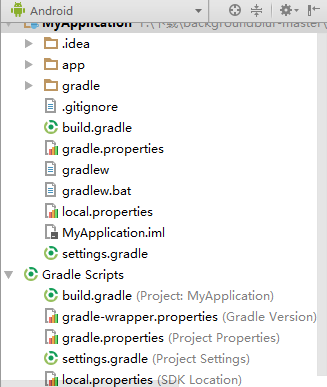
2、实现思路怎样
要使用软件技术精确的背景虚化,需要经过三个步骤:
一是选定区域,根据远区使用抠图技术实现前背景分离
二对背景根据需要使用高斯或者平均值等模糊方法处理
三把处理后的背景和前景合并
3、具体设计到哪些代码
import android.app.Activity;
import android.app.ProgressDialog;
import android.content.Intent;
import android.database.Cursor;
import android.graphics.Bitmap;
import android.graphics.BitmapFactory;
import android.graphics.Canvas;
import android.graphics.Paint;
import android.graphics.RectF;
import android.graphics.drawable.BitmapDrawable;
import android.net.Uri;
import android.os.AsyncTask;
import android.os.Bundle;
import android.provider.MediaStore;
import android.util.Log;
import android.view.Menu;
import android.view.MenuItem;
import android.view.MotionEvent;
import android.view.View;
import android.widget.ImageView; import org.opencv.android.BaseLoaderCallback;
import org.opencv.android.LoaderCallbackInterface;
import org.opencv.android.OpenCVLoader;
import org.opencv.core.Core;
import org.opencv.core.CvType;
import org.opencv.core.Mat;
import org.opencv.core.Point;
import org.opencv.core.Rect;
import org.opencv.core.Scalar;
import org.opencv.core.Size;
import org.opencv.imgcodecs.Imgcodecs;
import org.opencv.imgproc.Imgproc; public class MainActivity extends Activity { static final int REQUEST_OPEN_IMAGE = 1; String mCurrentPhotoPath;
Bitmap mBitmap;
ImageView mImageView;
int touchCount = 0;
Point tl;
Point br;
boolean targetChose = false;
ProgressDialog dlg;
private BaseLoaderCallback mLoaderCallback = new BaseLoaderCallback(this) {
@Override
public void onManagerConnected(int status) {
switch (status) {
case LoaderCallbackInterface.SUCCESS:
{
//Log.i(TAG, "OpenCV loaded successfully"); } break;
default:
{
super.onManagerConnected(status);
} break;
}
}
}; @Override
public void onResume()
{
super.onResume();
if (!OpenCVLoader.initDebug()) {
Log.d("OpenCV", "Internal OpenCV library not found. Using OpenCV Manager for initialization");
OpenCVLoader.initAsync(OpenCVLoader.OPENCV_VERSION_3_0_0, this, mLoaderCallback);
} else {
Log.d("OpenCV", "OpenCV library found inside package. Using it!");
mLoaderCallback.onManagerConnected(LoaderCallbackInterface.SUCCESS);
}
}
@Override
protected void onCreate(Bundle savedInstanceState) {
super.onCreate(savedInstanceState);
setContentView(R.layout.activity_main); mImageView = (ImageView) findViewById(R.id.imgDisplay);
dlg = new ProgressDialog(this);
tl = new Point();
br = new Point();
// if (!OpenCVLoader.initDebug()) {
// Handle initialization error
//}
} @Override
public boolean onCreateOptionsMenu(Menu menu) {
// Inflate the menu; this adds items to the action bar if it is present.
getMenuInflater().inflate(R.menu.menu_main, menu);
return true;
}
int scaleFactor = 1;
private void setPic() {
int targetW = 720;//mImageView.getWidth();
int targetH = 1128;//mImageView.getHeight();
Log.i(">>>>>", "targetW="+targetW);
Log.i(">>>>>", "targetH=" + targetH);
BitmapFactory.Options bmOptions = new BitmapFactory.Options();
bmOptions.inJustDecodeBounds = true;
BitmapFactory.decodeFile(mCurrentPhotoPath, bmOptions);
int photoW = bmOptions.outWidth;
int photoH = bmOptions.outHeight;
Log.i(">>>>>", "photoW="+photoW);
Log.i(">>>>>", "photoH=" + photoH); scaleFactor = Math.max(photoW / targetW, photoH / targetH)+1;
Log.i(">>>>>", "photoW / targetW="+(photoW / targetW));
Log.i(">>>>>", "photoH / targetH="+(photoH / targetH)); bmOptions.inJustDecodeBounds = false;
bmOptions.inSampleSize = scaleFactor;
bmOptions.inPurgeable = true; mBitmap = BitmapFactory.decodeFile(mCurrentPhotoPath, bmOptions);
mImageView.setImageBitmap(mBitmap);
Log.i(">>>>>", "mBitmap.getWidth()="+mBitmap.getWidth());
Log.i(">>>>>", "mBitmap.getHeight()=" + mBitmap.getHeight());
} @Override
protected void onActivityResult(int requestCode, int resultCode, Intent data) {
switch (requestCode) {
case REQUEST_OPEN_IMAGE:
if (resultCode == RESULT_OK) {
Uri imgUri = data.getData();
String[] filePathColumn = { MediaStore.Images.Media.DATA }; Cursor cursor = getContentResolver().query(imgUri, filePathColumn,
null, null, null);
cursor.moveToFirst(); int colIndex = cursor.getColumnIndex(filePathColumn[0]);
mCurrentPhotoPath = cursor.getString(colIndex);
cursor.close();
setPic();
}
break;
}
} @Override
public boolean onOptionsItemSelected(MenuItem item) {
int id = item.getItemId(); switch (id) {
case R.id.action_open_img:
Intent getPictureIntent = new Intent(Intent.ACTION_GET_CONTENT);
getPictureIntent.setType("image/*");
Intent pickPictureIntent = new Intent(Intent.ACTION_PICK,
MediaStore.Images.Media.EXTERNAL_CONTENT_URI);
Intent chooserIntent = Intent.createChooser(getPictureIntent, "Select Image");
chooserIntent.putExtra(Intent.EXTRA_INITIAL_INTENTS, new Intent[] {
pickPictureIntent
});
startActivityForResult(chooserIntent, REQUEST_OPEN_IMAGE);
return true;
case R.id.action_choose_target: if (mCurrentPhotoPath != null)
targetChose = false;
mImageView.setOnTouchListener(new View.OnTouchListener() { @Override
public boolean onTouch(View v, MotionEvent event) {
int cx = (mImageView.getWidth()-mBitmap.getWidth())/2;
int cy = (mImageView.getHeight()-mBitmap.getHeight())/2;
if (event.getAction() == MotionEvent.ACTION_DOWN) {
if (touchCount == 0) {
tl.x = event.getX();//300;//
tl.y = event.getY();//300;//
touchCount++;
}
else if (touchCount == 1) {
br.x = event.getX();//1100;//
br.y = event.getY();//1200;// Paint rectPaint = new Paint();
rectPaint.setARGB(255, 255, 0, 0);
rectPaint.setStyle(Paint.Style.STROKE);
rectPaint.setStrokeWidth(3);
Bitmap tmpBm = Bitmap.createBitmap(mBitmap.getWidth(),
mBitmap.getHeight(), Bitmap.Config.RGB_565);
Canvas tmpCanvas = new Canvas(tmpBm); tmpCanvas.drawBitmap(mBitmap, 0, 0, null);
tmpCanvas.drawRect(new RectF((float) tl.x, (float) tl.y, (float) br.x, (float) br.y),
rectPaint);
mImageView.setImageDrawable(new BitmapDrawable(getResources(), tmpBm)); targetChose = true;
touchCount = 0;
mImageView.setOnTouchListener(null);
}
} return true;
}
}); return true;
case R.id.action_cut_image:
if (mCurrentPhotoPath != null && targetChose) {
new ProcessImageTask().execute();
targetChose = false;
}
return true;
} return super.onOptionsItemSelected(item);
} private class ProcessImageTask extends AsyncTask<Integer, Integer, Integer> {
Mat img;
Mat foreground;
@Override
protected void onPreExecute() {
super.onPreExecute();
dlg.setMessage("Processing Image...");
dlg.setCancelable(false);
dlg.setIndeterminate(true);
dlg.show();
} @Override
protected Integer doInBackground(Integer... params) {
//Mat img = new Mat(mBitmap.getHeight(), mBitmap.getHeight(), CvType.CV_8UC3);
//Utils.bitmapToMat(mBitmap, img);
long ll = System.currentTimeMillis();
Log.i(">>>>>", "start="+ll);
img = Imgcodecs.imread(mCurrentPhotoPath);
Imgproc.resize(img, img, new Size(img.cols()/scaleFactor, img.rows()/scaleFactor));
Log.i(">>>>>", "11111=" + System.currentTimeMillis()+"@@@@@"+(System.currentTimeMillis()-ll));
Mat background = new Mat(img.size(), CvType.CV_8UC3,
new Scalar(255, 255, 255)); Mat firstMask = new Mat();
Mat bgModel = new Mat();
Mat fgModel = new Mat();
Mat mask;
Mat source = new Mat(1, 1, CvType.CV_8U, new Scalar(Imgproc.GC_PR_FGD));
Mat dst = new Mat();
Rect rect = new Rect(tl, br);
Log.i(">>>>>", "22222="+System.currentTimeMillis()+"@@@@@"+(System.currentTimeMillis()-ll));
Imgproc.grabCut(img, firstMask, rect, bgModel, fgModel,
1, Imgproc.GC_INIT_WITH_RECT);
Log.i(">>>>>", "33333=" + System.currentTimeMillis() + "@@@@@" + (System.currentTimeMillis() - ll));
Core.compare(firstMask, source, firstMask, Core.CMP_EQ);
Log.i(">>>>>", "44444=" + System.currentTimeMillis() + "@@@@@" + (System.currentTimeMillis() - ll));
foreground = new Mat(img.size(), CvType.CV_8UC3,
new Scalar(255, 255, 255));
/////
img.copyTo(foreground);
Imgproc.blur(foreground, foreground, new Size(20, 20));
Log.i(">>>>>", "55555=" + System.currentTimeMillis()+"@@@@@"+(System.currentTimeMillis()-ll));
/////
img.copyTo(foreground, firstMask);
Log.i(">>>>>", "66666=" + System.currentTimeMillis()+"@@@@@"+(System.currentTimeMillis()-ll)); firstMask.release();
source.release();
bgModel.release();
fgModel.release(); Imgcodecs.imwrite(mCurrentPhotoPath + ".png", foreground); return 0;
} @Override
protected void onPostExecute(Integer result) {
super.onPostExecute(result); Bitmap jpg = BitmapFactory
.decodeFile(mCurrentPhotoPath + ".png"); mImageView.setScaleType(ImageView.ScaleType.CENTER_INSIDE);
mImageView.setAdjustViewBounds(true);
mImageView.setPadding(2, 2, 2, 2);
mImageView.setImageBitmap(jpg);
mImageView.invalidate(); dlg.dismiss();
}
}
}
4、配置文件说明
三、运行效果
运行,右键项目:Run as -》Android Application
1、运行时的截图

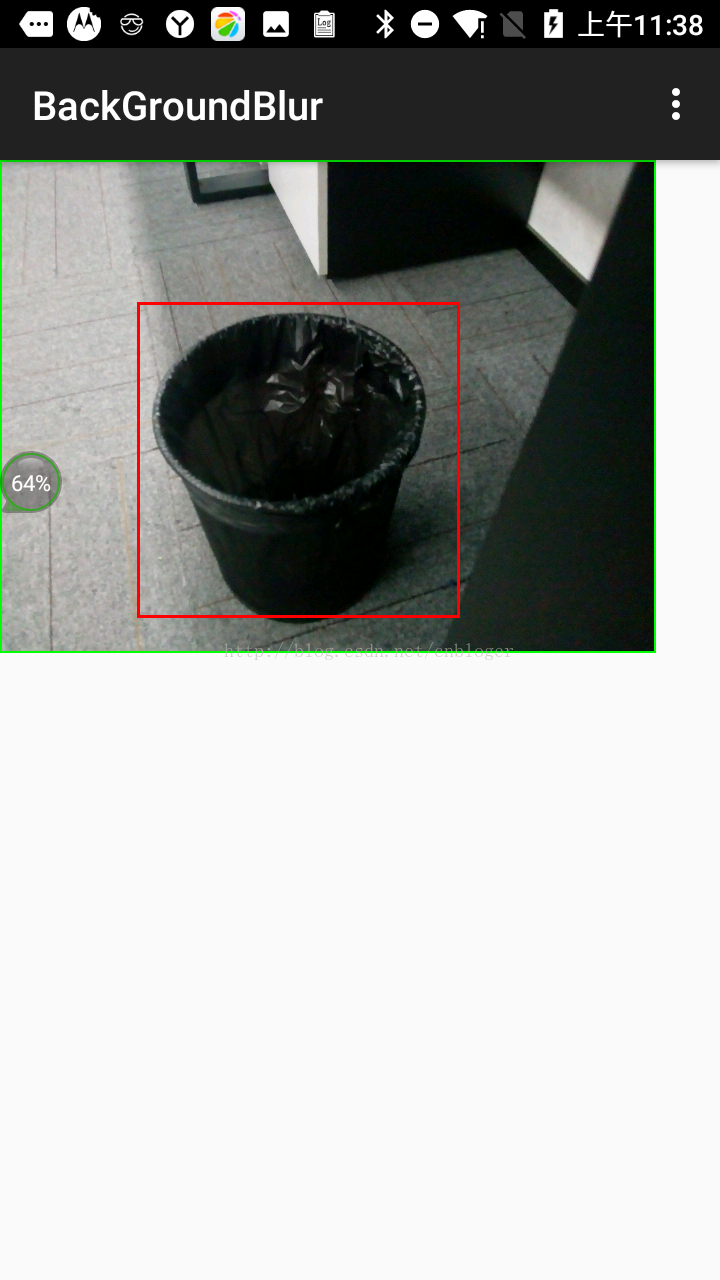
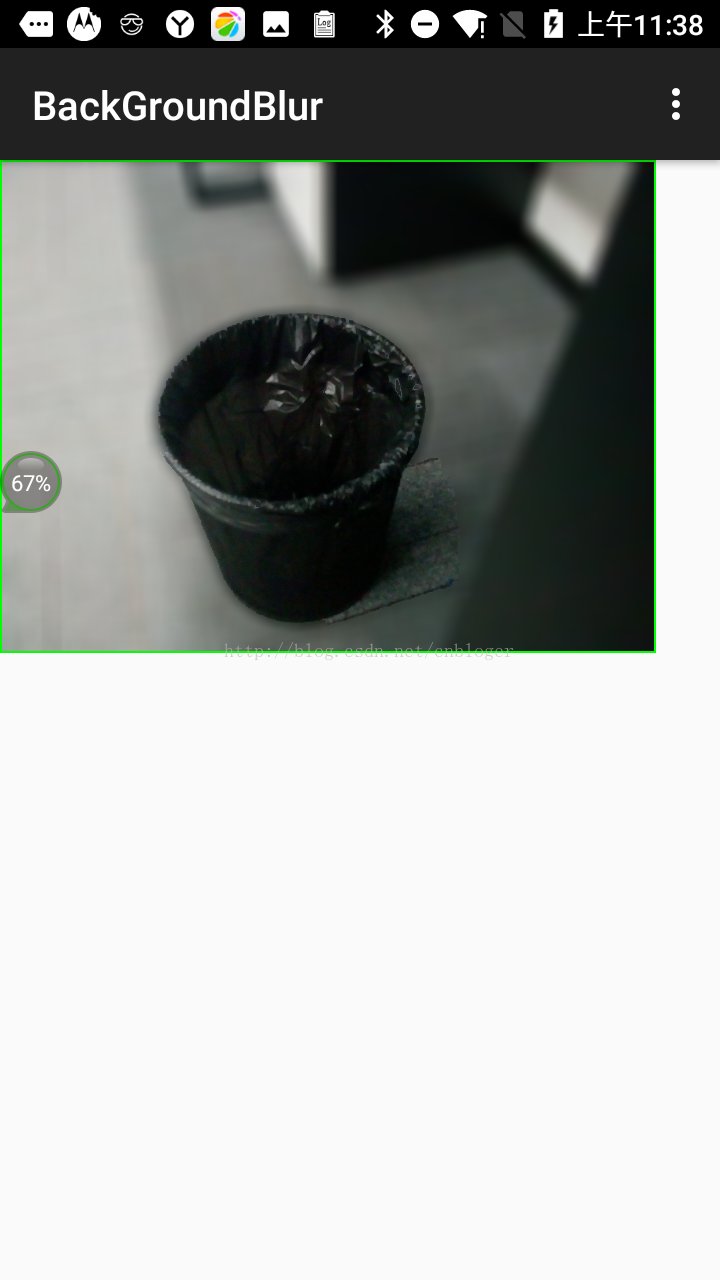


四、其他补充
1、Imgproc.grab分割前景效果比较好,但速度比较慢,如果是确认是固定的比如人脸,水果,植物,可以使用其他OPENCV提代的其他分割方法以加快速度
2.有关模糊,可以根据需要选择合适的模糊算法,比如高斯,比如运动模糊等
注:本文著作权归作者,由demo大师发表,拒绝转载,转载需要作者授权
opencv在手机上实现照片背景虚化的更多相关文章
- opencv图像处理之在手机上实现背景虚化
http://m.blog.csdn.net/blogercn/article/details/75004162 1.高端数码相机都具有背景虚化功能.背景虚化就是使景深变浅,使焦点聚集在主题上.一般的 ...
- 微信小程序客服消息开发实战:实时在手机上接收小程序客服消息通知,以及在手机上回复
在微信小程序开发中,可以非常方便的集成客服功能,只需要一行代码便可以将用户引导至客服会话界面.这行代码就是: <button open-type="contact" bind ...
- PhotoShop CS6实现照片背景虚化效果
在摄影实践中,虚化背景是突出主体的常用手段.但是由于消费级DC镜头的实际焦距都很短,因此实现浅景深而虚化背景的难度较大.如果我们希望用消费级DC也能达到虚化背景突出主体的效果,那么,Photoshop ...
- fontforge制作自定义字体及在手机上应用举例——张鑫旭
一.看似无关紧要的事件背景 之所以花时间折腾fontforge这个软件,去制作什么自定义的字体是有原因滴. 之前提过,最近我抽空将公司的手机软件HTML5网页化.期间碰到这么一个问题,页面低栏上的电话 ...
- h5 audio标签在手机上不能自动播放????
最近在做一个微信端的项目,快到接近尾声的时候,发现还没放入音频,于是乎,放入音频,在电脑端测试一切正常,无阻碍. 后来在手机上测试,发现背景音乐不能播放,于是开始找错,刚开始以为是IIS服务器出错,结 ...
- 便捷的方式在手机上查看Unity3D的Console Log(调试信息)
Logs Viewer 功能描述 Using this tool you can easily check your editor console logs inside the game itsel ...
- fastclick与zepto的 tap事件关于在手机上click事件的300ms延迟的区别
之前翻译过一篇关于fastclick的快速点击文章http://www.cnblogs.com/lilyimage/p/3568773.html,fastclick可以解决在手机上点击事件的300ms ...
- UIView点击事件。弹出视图,背景虚化。
@interface CountryViewController //背景 @property (strong, nonatomic) UIView *BackView; end //设置背景虚化 - ...
- 背景虚化 Google Camera App Nokia Refocus HTC One M8 的 Duo景深相机
背景虚化是单反中一种比较常见的拍照形式,参看 http://www.techbang.com/posts/%2017842 https://refocus.nokia.com/
随机推荐
- ubuntu下C++和C编程
一.anjuta Anjuta DevStudio 的官方地址:http://anjuta.sourceforge.net/Anjuta是一个C/C++ IDE,它最大的特色是灵活,同时打开多个文 ...
- Eclipse调试:改变颜色, 背景与字体大小 和xml字体调整
http://blog.csdn.net/qq272803220/article/details/7292699 eclipse操作界面默认颜色为白色.对于我们长期使用电脑编程的人来说,白色很刺激我们 ...
- swing入门教程
(转自http://terrificwanjun.bokee.com/) UI 组件简介 在开始学习 Swing 之前,必须回答针对真正初学者的一个问题:什么是 UI?初学者的答案是“用户界面”.但是 ...
- python文件目录操作
一.python中对文件.文件夹操作时经常用到的os模块和shutil模块常用方法.1.得到当前工作目录,即当前Python脚本工作的目录路径: os.getcwd()2.返回指定目录下的所有文件和目 ...
- mac的cpu处理器个数、核数、超线程
处理器:1个 每个核的L2缓存大小:256KB L3缓存大小:3MB 核数:2个 2个核却有4个CPU:使用了超线程技术--双核四线程 macOS,查看CPU信息:sysctl machdep.cpu ...
- 【12c】root container 和 pdb 的一些差别
Where\what ? root pdb 备注 Control files and redo log files Y belongs to the CDB and not to a spec ...
- struts 2中为什么抽象包不能包含action?
struts 2中为什么抽象包不能包含action?麻烦写详细点!
- [转]【Delphi】 Thread.Queue与Synchronize的区别
前话: 其实大家要学会看源码, 我接下来要说的这些东东,与其等别人讲,还不如自己搞几个代码试一下,印象还深刻点 TThread.Queue和TThread.Synchronize的区别,效果上:二者 ...
- 游戏服务器框架:Leaf/go
Leaf 是一个使用 Go 语言开发的开源游戏服务器框架,注重运行效率并追求极致的开发效率.Leaf 适用于几乎所有的游戏类型.其主要的特性: 良好的使用体验.Leaf 总是尽可能的提供简洁和易用的接 ...
- Spark Streaming updateStateByKey案例实战和内幕源码解密
本节课程主要分二个部分: 一.Spark Streaming updateStateByKey案例实战二.Spark Streaming updateStateByKey源码解密 第一部分: upda ...
